ホームページ >コンピューターのチュートリアル >ブラウザ >IEブラウザでCookieを表示する方法
IEブラウザでCookieを表示する方法
- WBOYWBOYWBOYWBOYWBOYWBOYWBOYWBOYWBOYWBOYWBOYWBOYWB転載
- 2024-01-31 11:39:061948ブラウズ
IE ブラウザで Cookie を確認するにはどうすればよいですか?IE ブラウザで Cookie 機能を確認したい場合、どのように確認すればよいでしょうか?編集部が以下で紹介します。 Cookie はブラウザが Web ページを保存するために必要な機能です。ユーザーは Cookie を使用して、Web ページの閲覧に関する基本情報をローカルに保存できます。では、IE ブラウザの Cookie 機能を確認するにはどうすればよいですか? 具体的にどこで確認すればよいですか? エディターが以下にまとめます。 Cookie の詳細な処理については、IE ブラウザを使用して確認してください。方法がわからない場合は、フォローして読み進めてください。
IE ブラウザで Cookie を表示する詳細なプロセス
1. IE ブラウザを開き、右上隅にある [お気に入り] アイコンをクリックして、[お気に入り] タブを開きます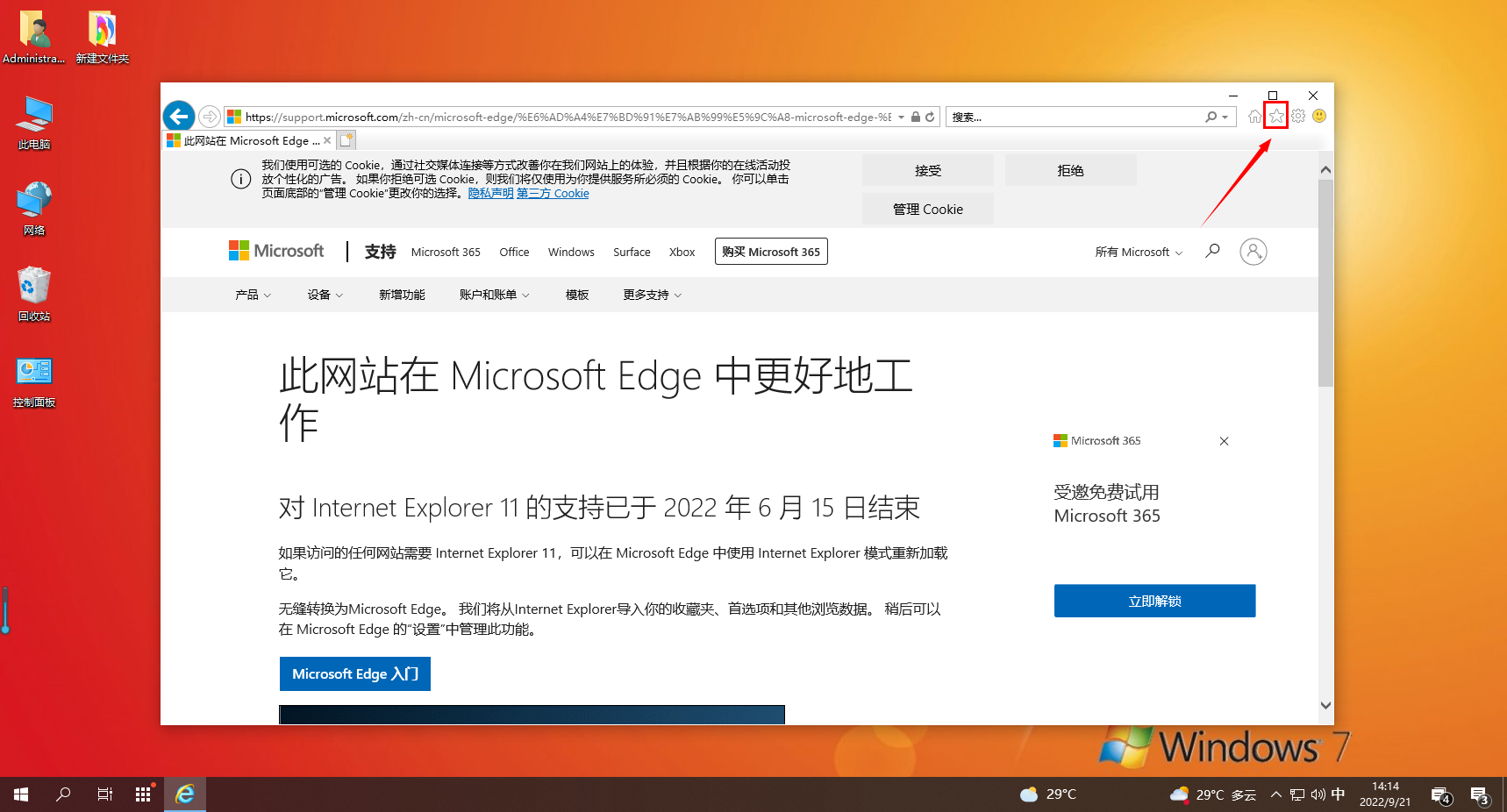
2. [お気に入り] タブの [お気に入りに追加] の右側にある小さな矢印をクリックし、以下のオプションの [インポートとエクスポート] 項目をクリックします。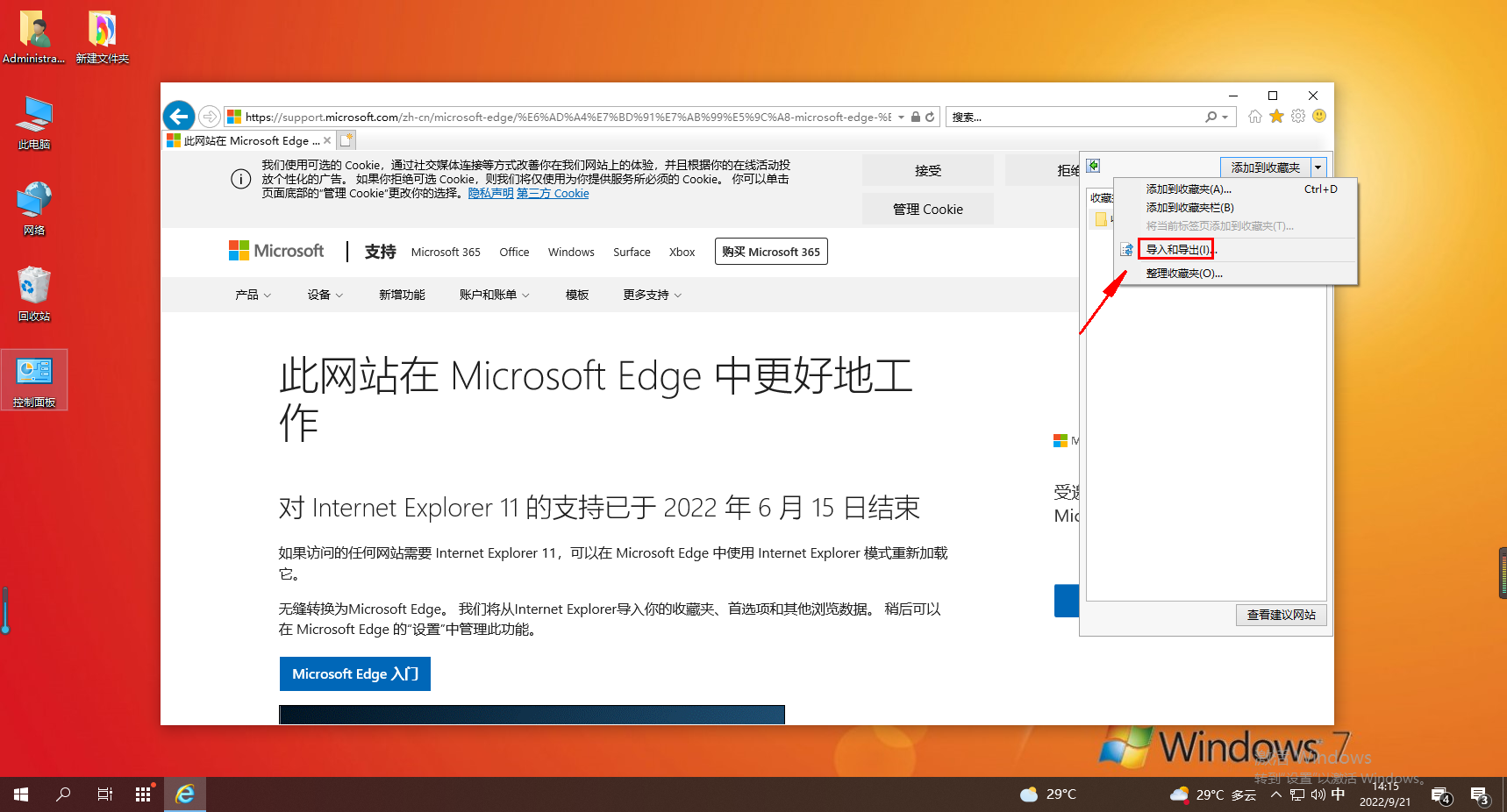
3. インポートおよびエクスポート ウィザードで [フォルダーにエクスポート] を選択し、[次へ] をクリックします。
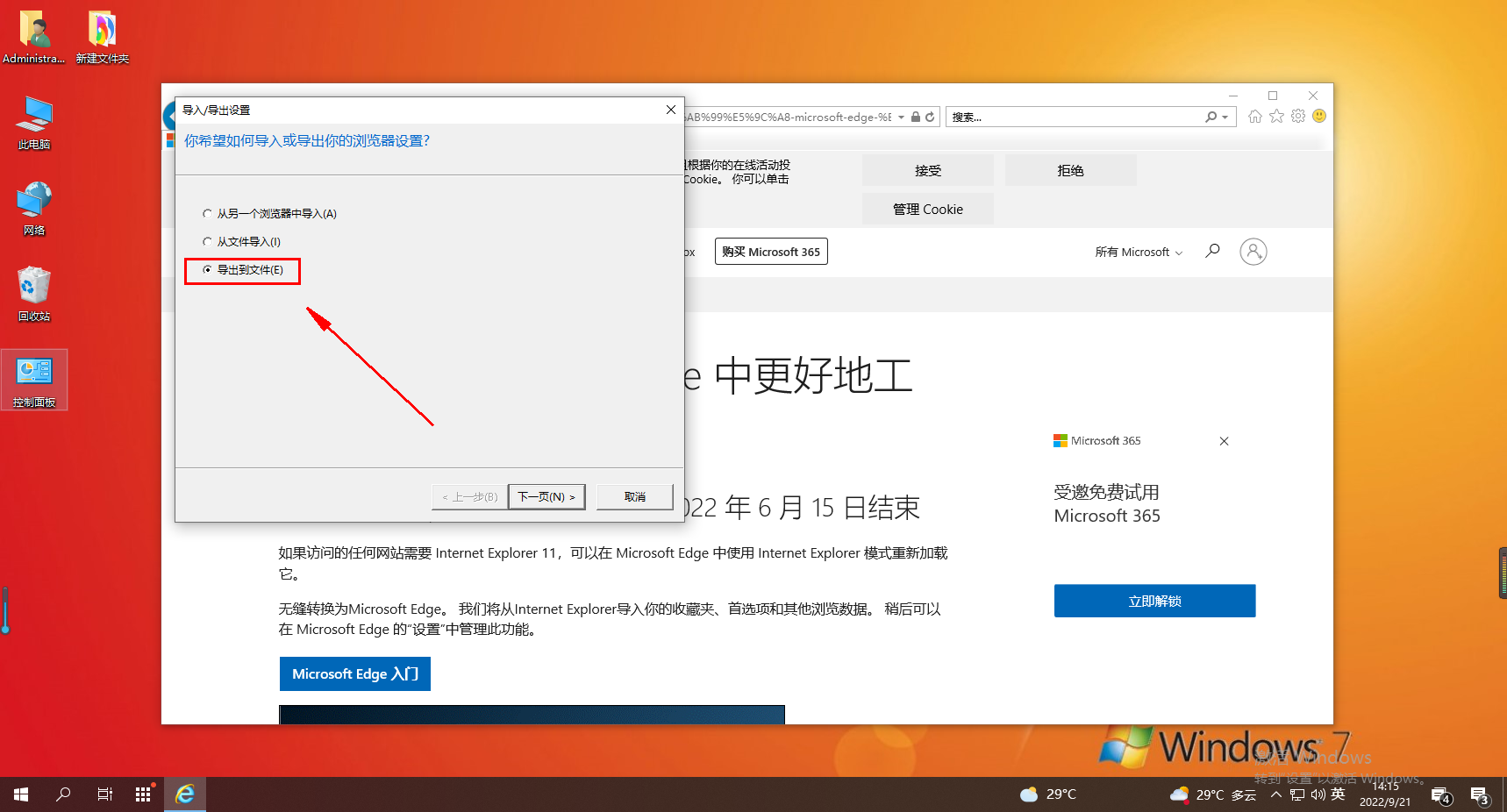
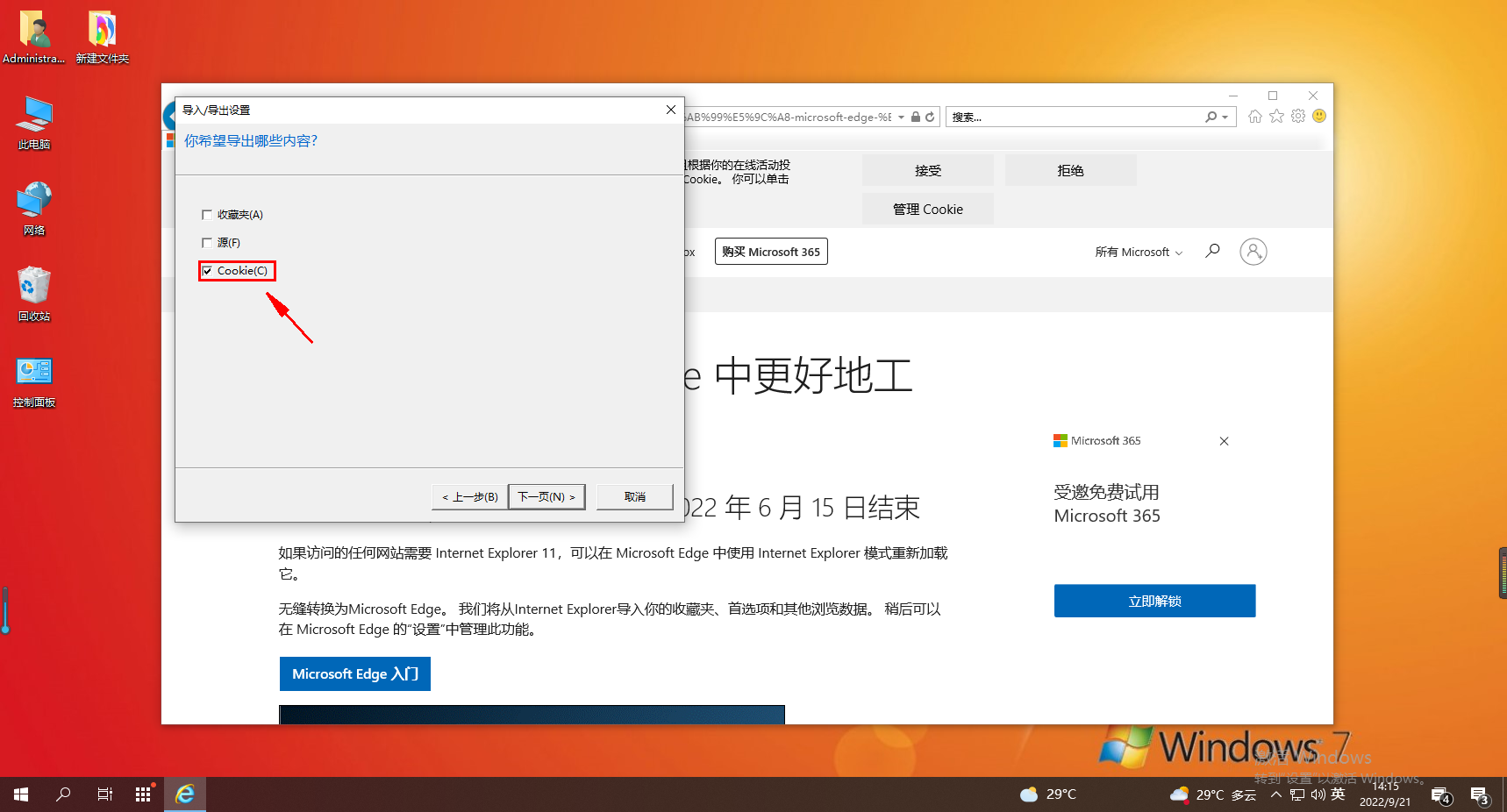
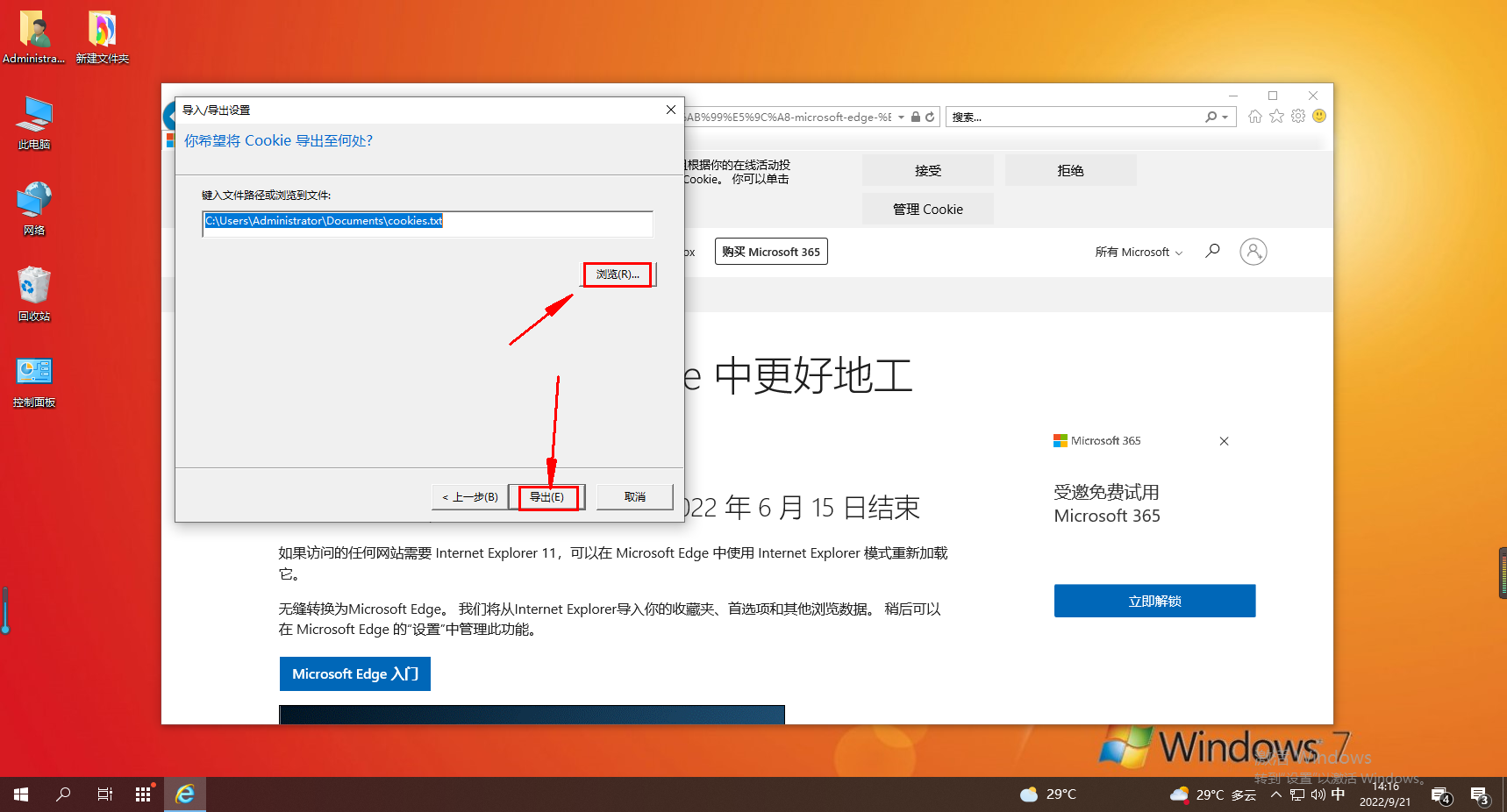 6. 最後に、Cookie がエクスポートされたことを確認するメッセージが表示されます。先ほど設定したエクスポート フォルダーを開くと、Cookie ファイル内の Cookie 情報を確認できます。
6. 最後に、Cookie がエクスポートされたことを確認するメッセージが表示されます。先ほど設定したエクスポート フォルダーを開くと、Cookie ファイル内の Cookie 情報を確認できます。
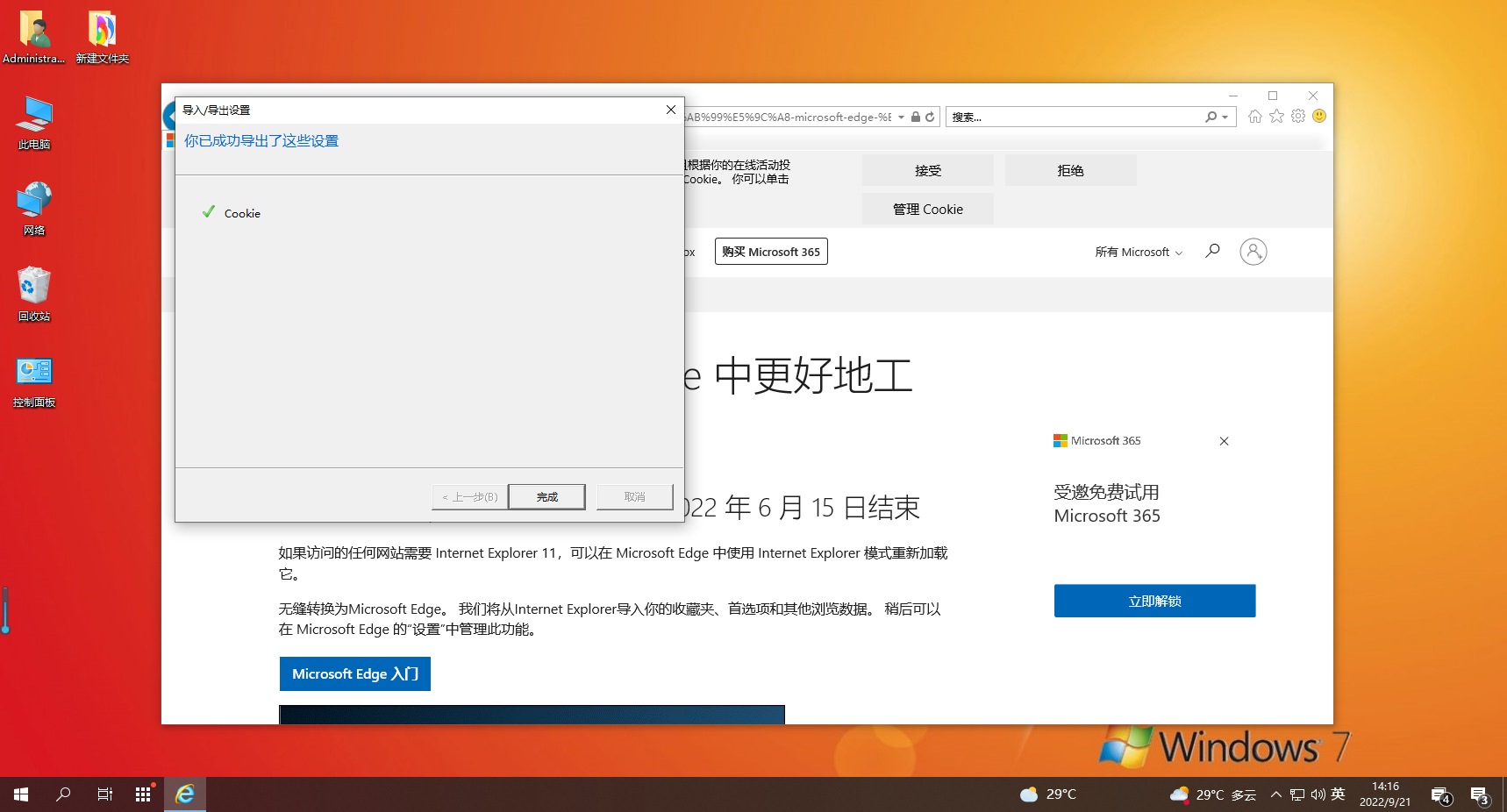
以上がIEブラウザでCookieを表示する方法の詳細内容です。詳細については、PHP 中国語 Web サイトの他の関連記事を参照してください。

